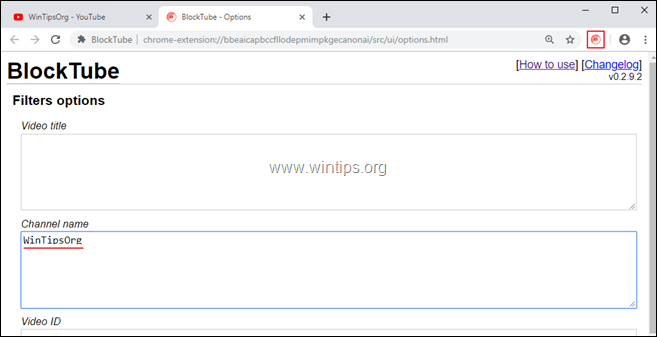Sisukord
See õpetus sisaldab juhiseid selle kohta, kuidas blokeerida YouTube'i kanaleid, kui olete huvitatud. Juhised võivad olla kasulikud eriti siis, kui teil on lapsed ja te ei soovi YouTube'is vaadata videoid, mis sisaldavad pornograafiat, täiskasvanutele mõeldud või muud soovimatut sisu, või kui soovite blokeerida teatud YouTube'i kanalit mingil muul põhjusel.
Nagu te juba teate, ei anna YouTube kasutajatele võimalust blokeerida teatud YouTube'i kanalite ilmumist. Ainus turvasäte, mida YouTube pakub, on "Piiratud režiim "*, mis annab teile võimaluse varjata videod, mis on teiste kasutajate poolt märgitud sobimatu sisuga (täiskasvanutele mõeldud, vägivaldne jne). Seega, kui soovite blokeerida YouTube'i videot või kanalit, lugege edasi allpool...
Piiratud režiimi lubamine YouTube'is:
1. Navigeerige YouTube'i veebisaidile.
2. Klõpsake teie profiilipilt , ehk siis aadressil kolm punkti  menüü ja klõpsake Piiratud režiim: Off
menüü ja klõpsake Piiratud režiim: Off

3. Vaheta AKTIVEERIDA PIIRATUD REŽIIM aadressile ON .
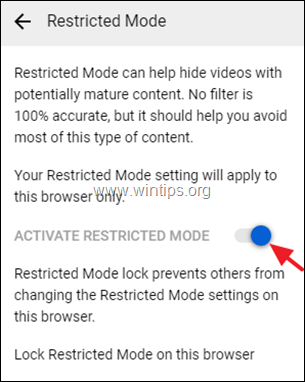
Kuidas blokeerida YouTube'i videod või kanalid Chrome'is või Firefoxis.
Ainus viis soovimatute YouTube'i kanalite filtreerimiseks ja blokeerimiseks on paigaldada oma brauserisse YouTube'i videoblokeerija laiendus. Selleks saate kasutada ühte alltoodud laiendustest:
- BlockTubeVideo blokeerija
Kuidas blokeerida YouTube'i videoid ja kanaleid BlockTube'iga.
1. Laadige alla ja paigaldage BlockTube* laiendus teie veebibrauseris.
- Lae BlockTube alla Google Chrome'ile.Lae BlockTube alla Mozilla Firefoxile.
Kasutades BlockTube laiendus, mida te saate:
- Blokeerige videod kaudu: Video pealkiri / Kanali nimi / Kanali ID / Video ID Blokeeri kommentaarid kaudu Kasutaja / Kommentaaride sisu Blokeerige YouTube'i videod kontekstmenüüde abil Blokeerige täielikud kanalid
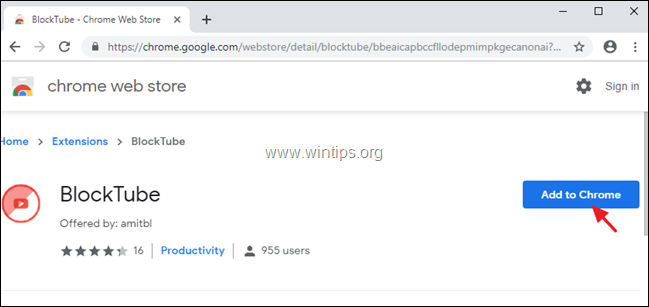
2. Pärast "BlockTube'i" laienduse paigaldamist, taaskäivitage teie brauser.
3. Kui nüüd soovite blokeerida teatud YouTube'i kanalit:
1. Rõhutage . Kanali nimi või Kanali ID aadressiribal ja seejärel paremklikk ja valige Koopia .
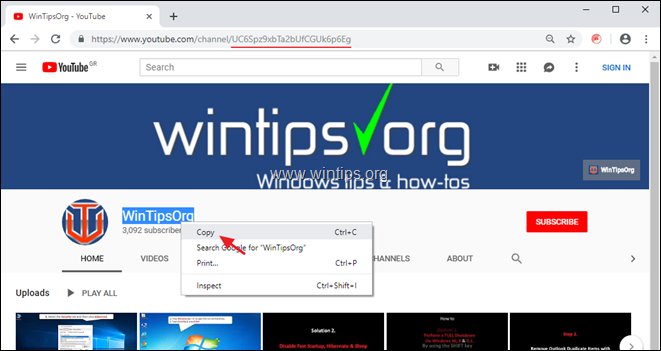
2. Klõpsake nuppu BlockTube ikoon  aadressiriba paremas otsas.
aadressiriba paremas otsas.
3. Paste kanali nimi (või kanali ID) vastavasse väljasse, mis on esitatud BlockTube filtreerimisvõimalused.
4. Kui see on tehtud, kerige alla Muud võimalused , sisestage parool, et kaitsta piirangute seadete muutmise eest, ja klõpsake nuppu Salvesta .
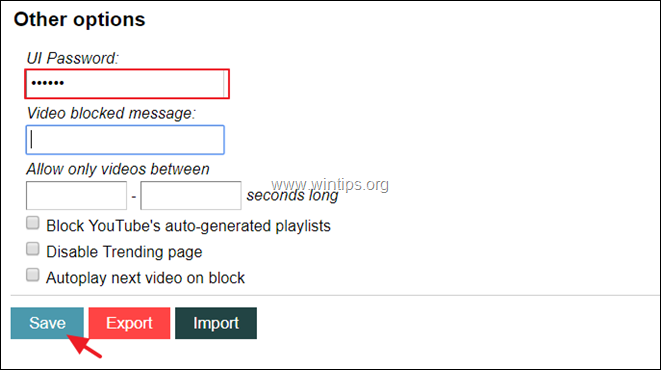
5. See on kõik!
Kuidas kasutada videoblokeerija YouTube'i kanali blokeerimiseks
1. Laadige alla ja paigaldage VideoBlocker* laiendus teie veebibrauseris.
- Lae alla Google Chrome'i videoblokeerija.Lae alla Mozilla Firefoxi videoblokeerija.
Kasutades Video blokeerija lisavõimalusega saate:
- Blokeerige kõik videod teie poolt määratud kanalitest. Blokeerige kanalite rühmad, kasutades jokersõnu. Blokeerige videod nende pealkirjades olevate märksõnade järgi.
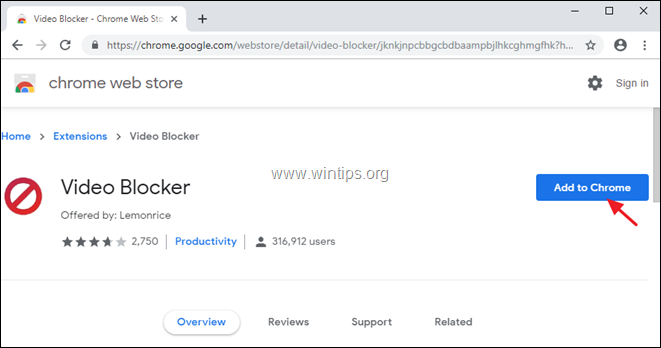
2. Pärast paigaldamist taaskäivitage teie brauser.
3. Kui nüüd soovite blokeerida YouTube'i kanalit, mille Video blokeerija :
1. Rõhutage . kanali nimi ja seejärel tehke paremklõps ja valige Koopia .

2. Klõpsake videoblokeerija ikoonil  aadressiriba paremas otsas.
aadressiriba paremas otsas.
3. Tehke paremklõps ja Paste (või võite selle käsitsi sisestada) selle YouTube'i kanali nime, mida soovite blokeerida, ja Lisa nupp.
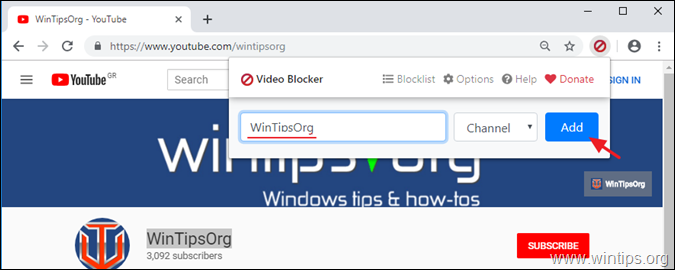
4. Nüüdsest alates on kõik selle kanali videod blokeeritud. *
Märkused:
1. Kui soovite kaitsta oma blokeerimisseadeid soovimatute muudatuste eest, siis:
1. Klõpsake videoblokeerija ikoonil  uuesti ja valige Valikud .
uuesti ja valige Valikud .
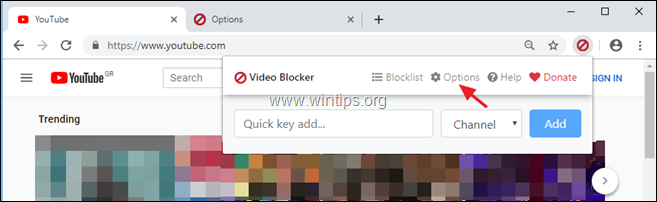
2. Kell Turvalisus valikud, määrake parool ja klõpsake Määrake parool .
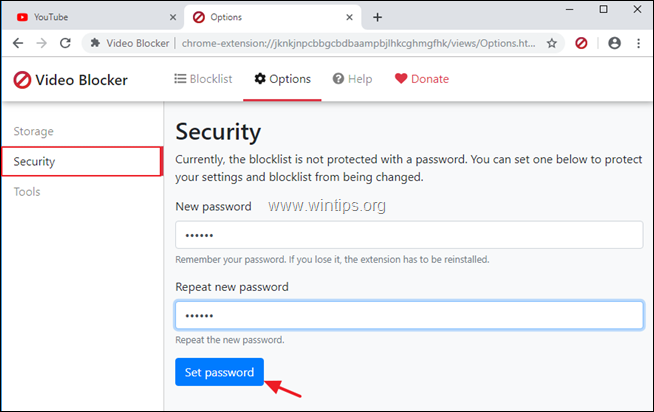
2. Kui soovite blokeeritud YouTube'i kanali blokeerimisnimekirjast eemaldada, siis:
1. Klõpsake videoblokeerija ikoonil  uuesti ja valige Blokeerimisnimekiri
uuesti ja valige Blokeerimisnimekiri
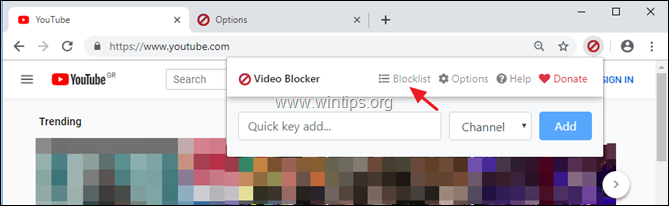
2. Klõpsake Eemaldage selle kanali kõrval, mille blokeeringu soovite tühistada.
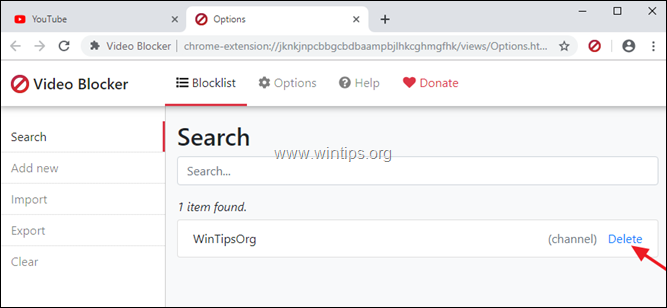
Sa oled valmis! Anna mulle teada, kas see juhend on sind aidanud, jättes kommentaari oma kogemustest. Palun meeldi ja jaga seda juhendit, et aidata teisi.

Andy Davis
Süsteemiadministraatori ajaveeb Windowsi kohta